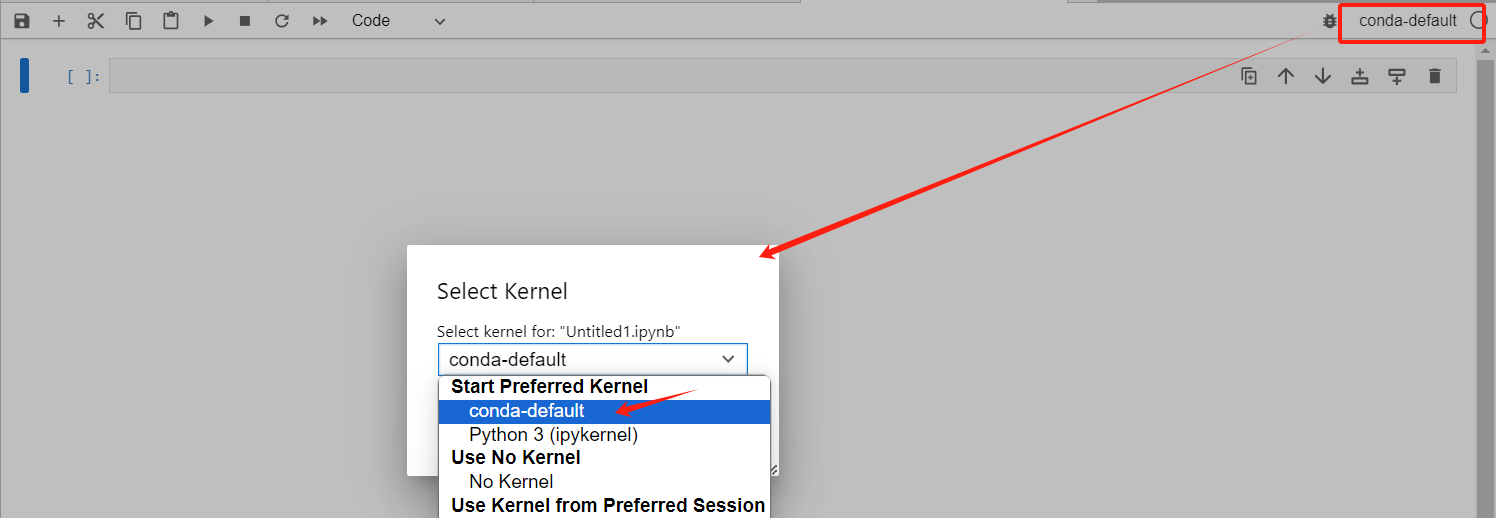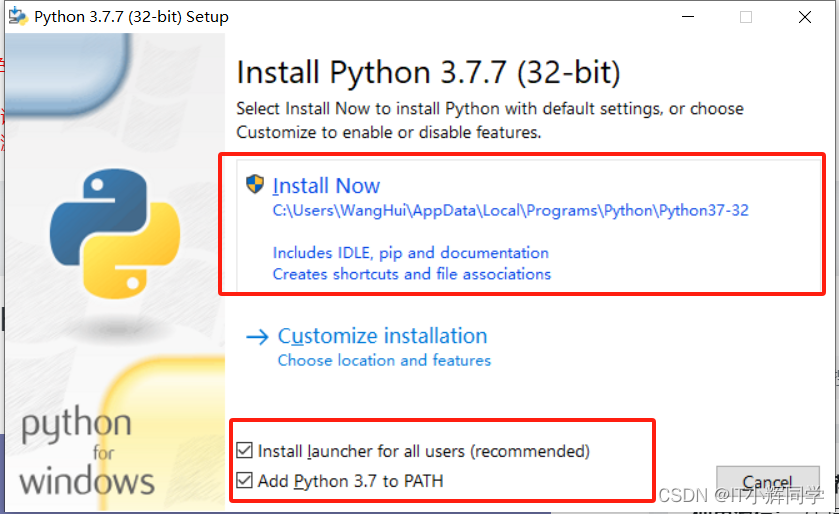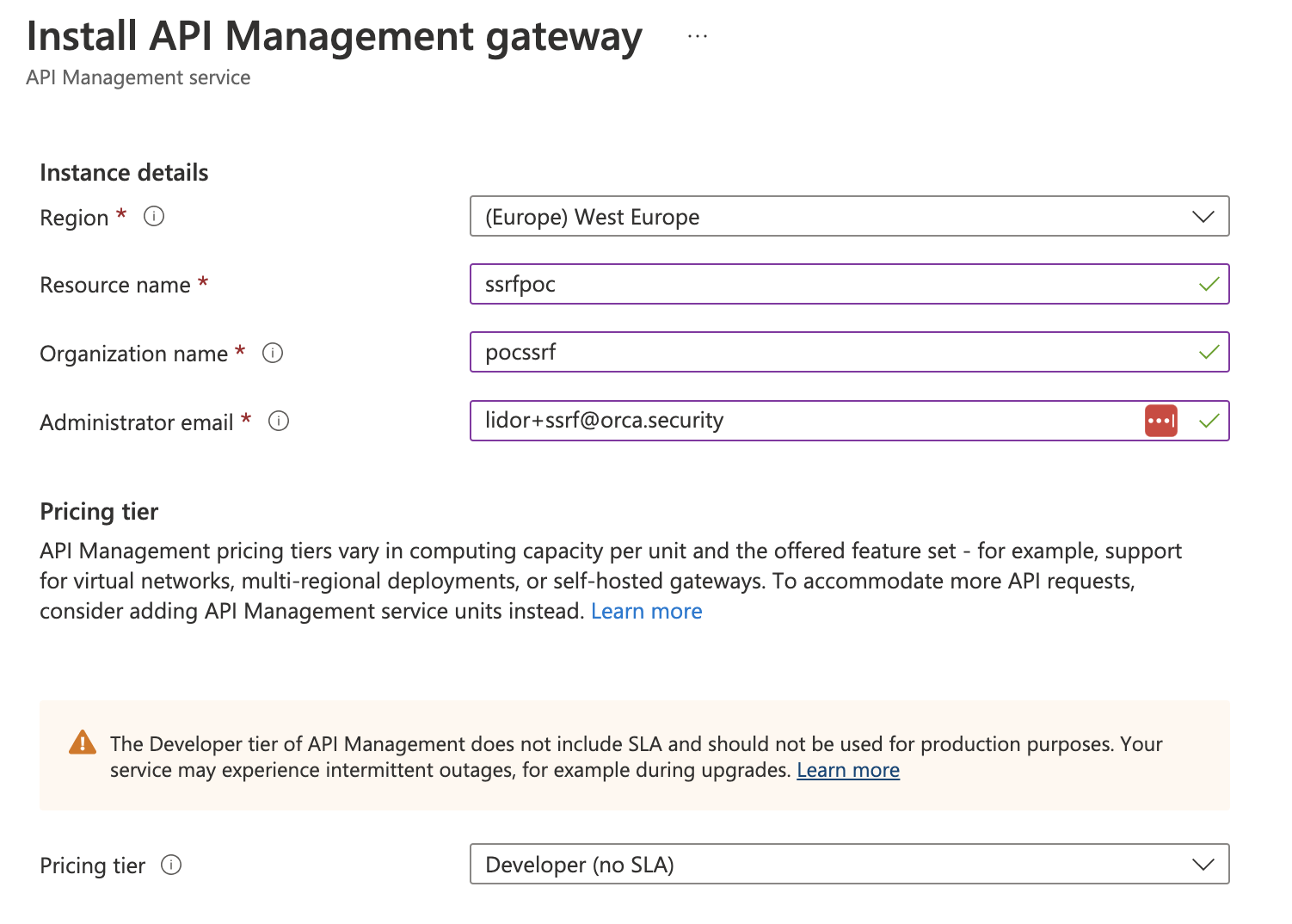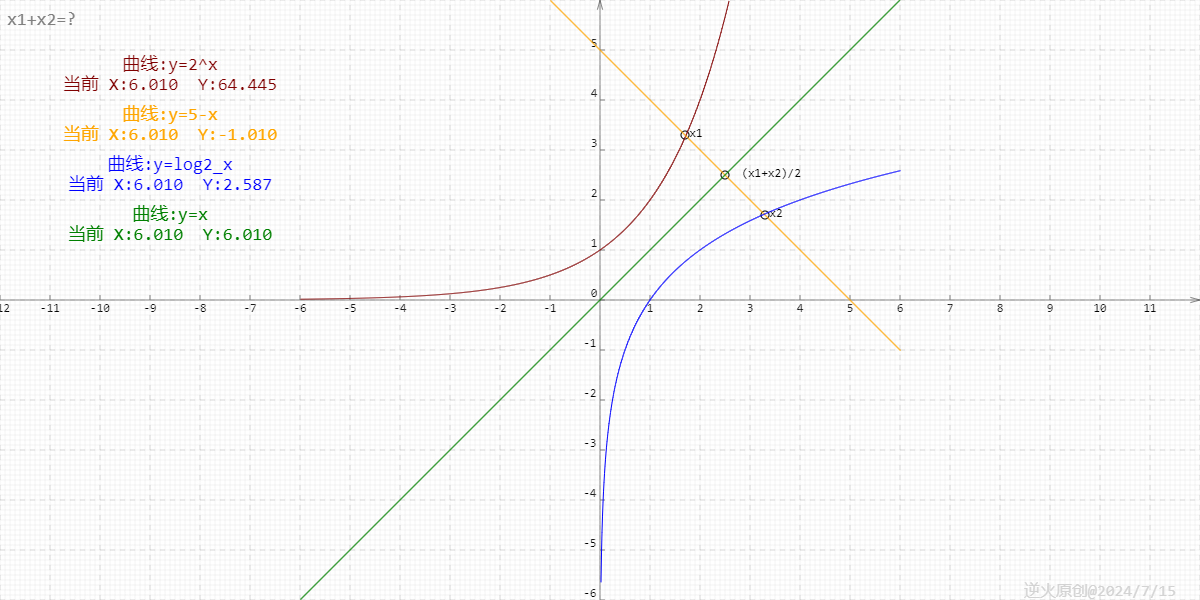Jupyter Lab 使用详解
Jupyter Lab 是一个基于 Web 的交互式开发环境,提供了比 Jupyter Notebook 更加灵活和强大的用户界面和功能。以下是使用 Jupyter Lab 的详细指南,包括安装、基本使用、设置根目录和扩展功能等内容。
一、Jupyter Lab 安装与启动
1. 安装 Jupyter Lab
确保你的计算机上安装了 Python 和 pip。然后,使用以下命令安装 Jupyter Lab:
pip install jupyterlab
2. 启动 Jupyter Lab
在命令行中运行以下命令启动 Jupyter Lab:
jupyter lab
这会在默认的 Web 浏览器中打开 Jupyter Lab 界面。
二、Jupyter Lab 基本使用
1. Jupyter Lab 界面介绍
- 文件浏览器:左侧栏显示,可以浏览和管理文件和目录。
- 笔记本区域:主区域显示,支持多标签,可以同时打开多个笔记本、终端和文本文件。
- 工具栏:包含常用操作按钮,如新建文件、保存、剪切、复制、粘贴等。
- 命令面板:按
Ctrl + Shift + C打开命令面板,快速执行各种命令。
2. 创建和管理笔记本
新建笔记本:
- 点击左上角的 “+” 按钮,选择 “Notebook”。
- 选择内核(如 Python 3),点击 “Start”。
笔记本结构:
- 代码单元格:输入代码,按
Shift + Enter执行。 - Markdown 单元格:输入文本或公式,按
Shift + Enter渲染。
3. 使用终端和文本编辑器
终端:
- 在左侧栏点击 “+”,选择 “Terminal”。
- 可以在 Jupyter Lab 中直接使用命令行操作。
文本编辑器:
- 在左侧栏浏览器中双击任何文本文件(如 .py, .txt)即可打开编辑器。
- 提供语法高亮和基本编辑功能。
三、设置 Jupyter Lab 根目录
默认情况下,Jupyter Lab 会在启动命令的当前目录下打开。如果你想设置特定的目录作为根目录,可以通过以下两种方法进行设置。
方法一:通过命令行参数设置根目录
jupyter lab --notebook-dir=path/to/your/directory
将 path/to/your/directory 替换为你希望设置为根目录的路径。
方法二:修改配置文件设置根目录
生成 Jupyter 配置文件(如果尚未生成):
jupyter lab --generate-config这会在用户的主目录下生成一个
.jupyter 文件夹,里面包含 jupyter_lab_config.py 文件。
打开
jupyter_lab_config.py文件,找到以下行(通常是注释掉的):# c.LabApp.notebook_dir = ''将其修改为你的目标目录路径,并取消注释:
c.LabApp.notebook_dir = 'path/to/your/directory'
四、Jupyter Lab 扩展功能
Jupyter Lab 支持丰富的扩展功能,可以增强其功能和用户体验。以下是一些常用扩展的安装和使用方法。
1. 安装 Jupyter Lab 扩展管理器
pip install jupyterlab
jupyter labextension install @jupyterlab/extensionmanager
2. 启用扩展管理器
启动 Jupyter Lab,在左侧栏会显示扩展管理器图标,点击进入,可以浏览和安装各种扩展。
3. 常用扩展示例
目录扩展(Table of Contents, TOC)
该扩展提供目录功能,方便快速导航。
安装 TOC 扩展:
jupyter labextension install @jupyterlab/toc
使用 TOC 扩展:
- 安装完成后,重启 Jupyter Lab。
- 在左侧栏会显示 TOC 图标,点击打开目录视图。
- 目录视图会自动根据笔记本中的标题生成,点击条目可以快速跳转到相应部分。
Git 集成扩展(jupyterlab-git)
该扩展提供 Git 集成功能,方便版本控制。
安装 Git 扩展:
pip install jupyterlab-git
jupyter lab build
使用 Git 扩展:
- 安装完成后,重启 Jupyter Lab。
- 在左侧栏会显示 Git 图标,点击打开 Git 面板。
- 通过面板可以执行 Git 操作,如提交、更改日志查看、分支管理等。
4. 管理和卸载扩展
查看已安装扩展:
在命令行中运行以下命令查看已安装的扩展:
jupyter labextension list
卸载扩展:
使用以下命令卸载特定扩展:
jupyter labextension uninstall @jupyterlab/toc
将 @jupyterlab/toc 替换为你想卸载的扩展名称。
五、Jupyter Lab 高级功能
1. 拆分视图和拖放功能
拆分视图:
将一个笔记本或文件标签拖动到主区域的边缘,可以实现水平或垂直拆分视图,方便对比和多任务处理。
拖放功能:
可以将文件从左侧文件浏览器拖动到主区域,快速打开和管理多个文件。
2. 使用命令面板
按 Ctrl + Shift + C 打开命令面板。命令面板提供快速搜索和执行各种命令的功能。
3. 使用键盘快捷键
Jupyter Lab 提供了丰富的键盘快捷键,提高操作效率。
命令模式(按 Esc 进入):
A:在上方插入一个单元格。B:在下方插入一个单元格。D, D:删除当前单元格。M:将当前单元格转换为 Markdown 单元格。Y:将当前单元格转换为代码单元格。Enter:进入编辑模式。
编辑模式(按 Enter 进入):
Ctrl + Enter:运行当前单元格。Shift + Enter:运行当前单元格并跳到下一个单元格。Alt + Enter:运行当前单元格并在下面插入一个新单元格。
六、总结
Jupyter Lab 是 Jupyter Notebook 的升级版,提供了更灵活和强大的用户界面和功能。通过上述详细的使用指南,你可以充分利用 Jupyter Lab 进行数据分析、科学计算和机器学习任务。无论是文件管理、代码编辑、终端操作还是扩展功能,Jupyter Lab 都能提供高效和便捷的解决方案。